
Мазмуну:
- Жабдуулар
- 1 -кадам: Консолуңузду ачыңыз. PCBге өтүңүз…
- 2 -кадам: Breakout PCB даярдоо
- 3 -кадам: адаптер даярдоо
- 4 -кадам: PCB аянтчаларын жана Breakout PCB консолуна лента кабелин жана ширетүүнү даярдоо
- 5 -кадам: Test Connections
- 6 -кадам: Консолдун ичине коопсуз адаптер, кайра консолду коюңуз. Оюн ойноо!:)
- Автор John Day [email protected].
- Public 2024-01-30 10:38.
- Акыркы өзгөртүү 2025-01-23 14:51.


Бардыгыңыздарга салам Nintendo классикалык консолун сүйүүчүлөр! Бул колдонмо сизге SNES Classic Mini консолуна жарым-жартылай ички Bluetooth кабыл алуучуну орнотууга жардам берет (ушул убакка чейин гиддин калган бөлүгү үчүн SNESC деп аталган). Ушул эле техника классикалык консолдордун баарында иштейт, бирок эргономика жана өлчөмдөр өзгөрүшү мүмкүн, анткени мен муну SNESC менен гана жасадым.
Бул өзгөртүү чындыгында анча деле кыйын эмес, сизге жөн гана негизги ширетүү көндүмдөрү, чыдамдуулук жана майда -чүйдөсүнө чейин көңүл буруу керек. Туура кылсаңыз, сизде Bluetooth иштетилген SNESC болот, аны зымдуу контролер же Bluetooth контроллери менен колдонсо болот. Мен 8bitdo SNES Bluetooth контроллерин колдонуп жатам, бирок башка Bluetooth контроллери шайкеш келиши мүмкүн.
Ошондой эле, бул колдонмо бул модерди плеердин бир туташтыргычына кошуу жөнүндө гана маалымат берет, бирок бул бир эле учурда эки джек үчүн да мүмкүн. Бул адаптерлердин экөө үчүн жетиштүү орун бар … Жөн эле эки сындыруучу ПХБны алыңыз жана лента кабелин эки эсе көбөйтүңүз.
Колдонмодо сүрөттөрдө маркалоо системасы болот. Ачкыч:
Bk 1 & 2 - бул жердеги байланыштар. Алар консолундагы PCB Connector ширетүү аянтчасындагы BLACK зымдарына туташат.
G 1, 2 жана 3 - Бул GREEN консолу PCB Connector ширетүүчү аянтчалары. Бул маалыматтар жана саат линиялары.
R - Бул RED консолу PCB туташтыргычы ширетүүчү аянтчасы жана 3.3v электр линиясы.
Жабдуулар
SNES Classic Mini (SNESC)
SNESC үчүн 8bitdo Bluetooth алуучу
Adafruit Nunchucky Breakout PCB
Кичинекей Филлипс айдоочусу
Т-5 жылдыздуу айдоочу бит
Тасма кабели же кичине өлчөөчү зым
Лайк басуучу темир жана канифоль өзөгү
Hot желим же башка чаптама (өнөр жай кош таяк тасма да иштейт)
Кичинекей Филлипс айдоочусу
T-5 айдоочу бит
Болжол менен бир же эки саат ширетүү жөндөмүнө жараша болот.
1 -кадам: Консолуңузду ачыңыз. PCBге өтүңүз…



Адегенде корпусту алып салуу менен бул консолдун ичегисине жетүүбүз керек. Классикалык консолуңуздан бардык кабелдерди өчүрүп, ажыратыңыз. Пластмассаны тырмабаш үчүн консолун жумшак бетке ылдый караңыз. Манжанын мык же башка кызыктыруучу түзмөк менен бурчтагы 4 төшөктү кылдаттык менен алып салыңыз. Алар желимди колдонушат, андыктан аларды кирдетпеңиз жана кайра колдонсоңуз болот. Мен көбүнчө аларды кабыктын ортосуна жабыштырам … Аларды таза сактап, жоготпойт. Төшөктүн астындагы 4 бураманы алып салуу үчүн сизге кичинекей Филлипс баш бурагычы керек болот. Бул бурамаларды кичинекей идишке же кулпуланган баштыкка салып коюңуз …
Эки жарым чоң көйгөй менен бөлүнүшү керек, жөн гана pcbди баштапкы абалга келтирүү/кубат которгучтарына туташтырган кичинекей лента кабелин билишиңиз керек. Мен назик туташтыргычка же кабелге зыян келтирбөө үчүн, модификация учурунда кичинекей лента кабелин алып салууну сунуштаар элем. Жөн эле туташтыргычтын жанындагы көк пластиктен лентаны сууруп алыңыз. Өйдө же капталга эмес … түз эле.
Андан кийин ПХБнын үстүндөгү металл калканчты бекитүүчү 4 бураманы алып салыңыз. (Бул кадамдагы сүрөттөр орнотулган донглды көрсөтөт, бирок адаптерди этибарга албай, сүрөттөрдү табак менен бурамалар үчүн визуалдык шилтеме катары колдонуңуз.
Эми биз консолдун ПХБсын ачуу үчүн корпустун эки жарымын металл табак менен бөлүп алышыбыз керек. Бардык бурамаларыбыз коопсуз сакталуу үчүн тыкан байланган жана бузулууну болтурбоо үчүн лента кабели электр которгуч тактасынан ажыратылган. Биз кийинки кадамыбызга өтүүгө даярбыз.
2 -кадам: Breakout PCB даярдоо

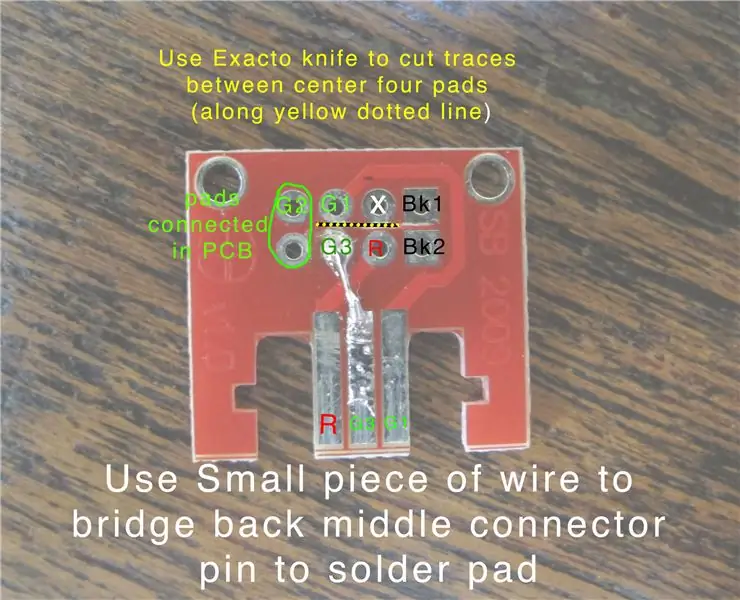
Мен бул режимди мүмкүн болушунча бузбай тургум келди, ошондуктан мен туташтыргыч үчүн Adafruit Nunchucky Breakout PCB колдонууну тандадым. Бул арзан жана ыңгайлуу кичинекей амал … сиз белек кылган аял wii mote коннекторун колдонсоңуз болот же эгерде сиз кыйратуучу режимге каршы болбосоңуз, түз эле бири -бирине из калтырыңыз. Бирок ушундай жол менен келечекте адаптерди алып салсаңыз болот.
Жарайт, андыктан Нунчукинин чындап эле 3 сабы бар, бирок бизге 5 керек, андыктан биз кээ бир издерди кесип салабыз. ПХБнын артындагы ортоңку төшөмөлөрдүн ортосундагы издерди кесүү үчүн хобби бычагын (такто сыяктуу) колдонуңуз. Сүрөттөгү чекиттүү сары сызыкты ээрчиңиз. Санарип мультиметр менен ажыратылгандыгыңызды текшериңиз.
Эгерде сизде ширетүүчү станцияңыздын тегерегинде жатсаңыз, эки жер казыгын кичинекей зым же сыныктын буту менен көпүрөңүз. Бир аз гана ширетүүнү колдонуп, металл тилинин чокусунда көпүрөнү жасаңыз- учу эмес.
Биз ошондой эле арткы орто тил менен экинчи астынкы сол жактын ортосунда көпүрө кылышыбыз керек … жөн гана сүрөттөрдү шилтеме катары караңыз. Бул маалымат линияларынын бири болот.
Лента кабелине туташууга даярдануу үчүн ар бир аянтка бир аз ширетүүчү бериңиз. Бирок лента кабелине азырынча кол салбаңыз
3 -кадам: адаптер даярдоо




Ошентип, биз адаптерге бир зым кошушубуз керек, бул жерге орнотуу схемасы адаптердин бул режимде туура иштешине мүмкүндүк берет. Адатта, адаптердин туташтыргычындагы металл коннектордун уячаларынын портунда кездешет. Бирок, биз ушинтип орнотуп жаткандыктан, биз бул байланышты кол менен жасашыбыз керек … Эгерде андай кылбасак, контроллер кызыктай болуп, иштебей калат.
8bitdo адаптер корпусун ачуу үчүн t-5 жылдыздуу драйверди колдонуңуз. 4 кичине бурамалар бар … Тактага жеткенден кийин, туташтыргычтын корпусундагы жердин кулпусунан зымды тактадагы колдонулбаган төшөккө, джек туташтыргычындагы колдонулбаган пинге туташтырасыз. Бул биздин жер астындагы корпус пин болот. Ооба!
Адаптердеги ошол ак зымдардын калган бөлүгү менен бирдей узундуктагы зымды колдонуңуз.
Бул эки чекитти чогуу ээрчиңиз … Курууну бүтүргөнгө чейин кайра чогултпаңыз, андыктан функционалдуулукту текшерип, бардык пункттар туура туташканына ынанабыз.
4 -кадам: PCB аянтчаларын жана Breakout PCB консолуна лента кабелин жана ширетүүнү даярдоо




Ичинде 5 өткөргүч бар лента кабелин алыңыз жана узундугу болжол менен 5 же 6 дюймга чейин кесиңиз … Эгерде лента кабелиңизде көп өткөргүчтөр бар болсо, анда сизге керектүү 5ти сууруп алып, биздин режим үчүн колдонсоңуз болот. Тасманын ар бир четинен болжол менен 1/2 дюйм зым бөлүңүз жана ар бир зымдан дюймдун 1/8 бөлүгүн алыңыз. Лентанын эки жагындагы ар бир зымды бурап, калайлаңыз.
Мен консолундагы ПКБдагы төшөмөлөргө бир аз ширетүүнү кошууну жактырам. Мен лента кабелиндеги бир зым менен баштайм, аны тегиздикте кармап турам, анын тегизделгенине көзүм жетет, андан кийин ширетүүчүм зым менен төшөктө эрип кеткенге чейин зымдын үстүнө тийгизип, жакшы кылып электр байланышы.. Муну 5 зымдын ар бири үчүн жасаңыз … Эскертүү, сиз Bk төшөмөлөрүнүн бирине туташкан бир зымды гана колдонушуңуз керек, анткени алар буга чейин электрдик туташтырылган.
Бул убакта биз лента кабелинин экинчи учун Red Nunchucky ПХБсына туташтырабыз. Эми бул жерде түшүнүксүз болуп калышы мүмкүн … туура зымды туура төшөмөгө туташтыруу үчүн кылдат көңүл буруңуз. Диаграммаларды кылдаттык менен аткарыңыз.
Пластикалык PCB дагы сүрөттөгүдөй багыт алат … ПХБнын басылган тарабы туташтыргычтын U формасына окшош экенине ынануу.
5 -кадам: Test Connections



Ошентип, азыр бизде негизги PCBдеги үзүлүүчү pcbге жана консоль туташтыргычтарына лента кабели кошулду. Мультиметрди колдонуп, төшөмөлөрдү жана зымдарды туура туташтырганыңызды текшериңиз. Ошондой эле подкладкалар эч бириңиздин метр менен бири -бирине туташтырылбаганына ишениңиз … кара зымдары бар жер төшөмөлөрү бири -бирине туташтырылышы КЕРЕК экенин эстен чыгарбаңыз, андыктан бул бип жөнүндө кабатыр болбоңуз.
Эгерде бул текшерилсе, анда Nunchucky сынык тактасын сүрөттө көрсөтүлгөндөй bluetooth адаптерине туташтырыңыз (сүрөттө азырынча легирленбеген туташтыргычы көрсөтүлгөнү менен) … Эми Bluetooth адаптеринин PCB Паддеринин ар биринин үзгүлтүксүздүгүн текшериңиз. башкы консоль тактасы. Эгер мунун баары текшерилсе, биз режимди күч менен сынап көрүүгө даярбыз!
Эгерде сиз кичинекей ак жана көк лента кабелин негизги тактанын кубатына/баштапкы абалга алып салуу тактасына алып салсаңыз, анда аны кайра кылдаттык менен туташтыра турган убак. USB кубатын PSUдан USB кабели аркылуу консолдун артына туташтырыңыз. Күйгүзгүчтү күйгүзүңүз жана бирдиктин жүктөлүшүнө уруксат бериңиз. Эгерде сиз адаптерди туура туташтырсаңыз, анда кичинекей көк LED күйгөндө жарк эте баштайт (эгерде кубатты өчүрүп, зымдарды кайра текшербеңиз). HDMI аркылуу телевизорду консолго туташтырыңыз. Bluetooth контроллериңизди алыңыз жана бөлүү режимине коюңуз. Адаптердеги кичинекей кызыл баскычты чыкылдатыңыз … байланыш түзүлгөндө ал катуу көк LED болуп калат. Эми контроллер дисплейде иштеп жаткандыгын текшериңиз. Бардык багыттар жана баскычтар иштейби? Муну оюнда текшериңиз … Эгерде ал күтүлгөндөй иштесе, анда биз бул өзгөртүүнүн электроникалык бөлүгү менен иштейбиз! Ооба !!… Bluetooth контроллерин өчүрүү менен ажыраткысы келиши мүмкүн, андыктан биз зымдуу контролерду да сынап көрө алабыз. Андыктан Bluetooth контроллерин өчүрүп, зымдуу контроллерди туташтырыңыз… Бул да иштейби? Ооба … Макул, бул сулуулукту басууга убакыт келди …
6 -кадам: Консолдун ичине коопсуз адаптер, кайра консолду коюңуз. Оюн ойноо!:)




Макул, бул сулуулукту кайра чогултууга убакыт келди.
Этияттык менен адаптер PCB менен туташтыргычты пластикалык корпуска салып, корпусту бекемдөө үчүн t-5 жылдыздуу бурамаларды колдонуңуз. Кызыл nunchuck PCB ориентациясы туура экенин текшериңиз. Эми биз адаптерди корпустун жогору жагында коргоону каалайбыз. Бул жердеги максат - адаптерди синхрондоштуруу баскычына жетүү үчүн жана көгүлтүр жарыкты көрүү үчүн жайгаштыруу … эгерде сиз аны пластикалык өтмөктөн бир аз өчүрүп койсоңуз, анда жетектөөчтү да, баскычты да көрө аласыз. Аны туура жайгаштыруу үчүн жөн гана көзүңүздү колдонуңуз. Мен аны коргоо үчүн ысык желимди колдондум… бирок өнөр жайлык кош таякча иштейт. Супер клей сиздин эң жакшы коюм эмес, анткени ал бир аз таасир эте алат. Адаптериңизди жабыңыз…
Медаль калканчын бекитүүдөн мурун, чоң лента кабелин ордуна коюуга убакыт келди.. Мен лента кабелин туура бурчта бүктөп, бир аз ылдый түшүрүүнү жакшы көрөм. Мен ошондой эле Консоль ПКБсындагы лента кабелинин астына клей салып койдум … эч кандай компоненттерге эмес, бир гана ширетүүчү маскага…:) … Кабелдин кичинекей ак ленталуу досу менен бирге саякаттоо үчүн эң сонун кичинекей жол бар.
Темир калканды бекитип, эки жарымын кылдаттык менен бириктириңиз. 4 бураманы бурап, резина төшөмөлөрдү алмаштырыңыз. Консолду дагы бир жолу иштетип, дагы эле функционалдуу экениңизди текшериңиз.
Куттуктайм! Сиз билген жана сүйгөн эстетиканы сактоо менен SNESCке Bluetooth коштуңуз!
Эсиңизде болсун, муну контролер портторунун экөөнө тең кыла аласыз … жөн гана чайкап, кайталаңыз.:)
Сунушталууда:
LED маркасын өзгөртүү менен аркада машинасы: 5 кадам (сүрөттөр менен)

Аркада машинасы LED маркасын өзгөртүү менен: Талап кылынган бөлүктөр: Сиз инструкциядагы файлдарды колдонуп же лазердик кескичке кире албагандар үчүн LED маркасын орното аласыз, ал дагы толугу менен чогултулган. LED Marquee
Деталдуу тетиктерди чыгаруу: Протездик манжалар (Жылтырап, Түсүн Жылуулук менен Өзгөртүү жана башкалар ): 10 кадам (Сүрөттөр менен)

Деталдуу тетиктерди чыгаруу: Протездик манжалар (Бул жылтырак, Түшүн жылуулук менен өзгөртүү жана башкалар …): Бул кичинекей, татаал бөлүктөрдү арзан баада куюу боюнча колдонмо. Мен кастинг боюнча адис эмесмин деп айтыш керек, бирок көп учурда ойлоп табуунун энеси - бул жердеги кээ бир процесстер жакшы иштеген. Мен Найджел Окленд менен Лондондогу Future Festте таанышкам жана
LED тилкелери жана Arduino менен түстөрдү өзгөртүү кутучасынын текчелери: 5 кадам (сүрөттөр менен)

Түстү өзгөртүүчү кутуча текчелери LED-тилкелери жана Arduino менен: Бул столдун жанында жана үстүндө кошумча сактагыч керек болгондуктан башталды, бирок мен ага өзгөчө дизайн бергим келди. Эмнеге ар бир түскө ээ боло турган кереметтүү LED тилкелерин колдонбойсуз? Мен текченин өзү жөнүндө бир нече эскертүүлөрдү берем
"Дизайн эрежелерин" өзгөртүү менен профессионалдуу CAD инструменттери менен Hobbyist PCB жасаңыз: 15 кадам (сүрөттөр менен)

"Дизайн эрежелерин" өзгөртүү менен профессионалдуу CAD инструменттери менен Хоббист ПХБ жасаңыз: Хоббисттер үчүн жеткиликтүү болгон кээ бир профессионалдык схемалар бар. Бул жерде аларды колдонуу үчүн бир нече кеңештер бар, аларды жасоо үчүн профессионалдуу фабриканын кереги жок дизайн такталары
Сиздин 5G Video IPodду ички Bluetooth менен өзгөртүү: 8 кадам (сүрөттөр менен)

Ички Bluetooth менен 5G Video IPod: Бул менин көптөн күткөн 5G Video версиясы iPod BT Mod! Эгерде сиз гарнитуранын шнурунан чарчасаңыз? Биз баарыбыз iPodдордун эрте өлгөнүн көрдүк, анткени чуркоо тилкесинде же башка нерселерде кимдир бирөө жипти түйүп, iPod учуп баратат! Албетте
